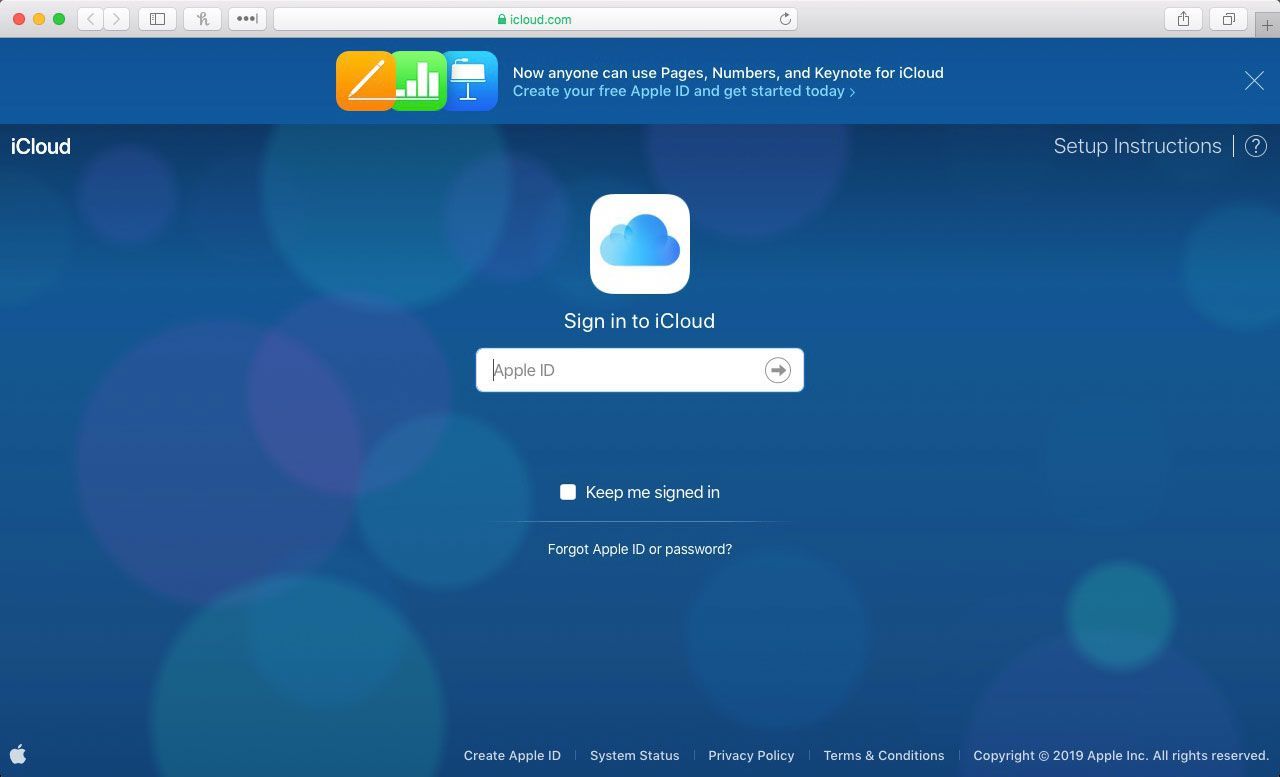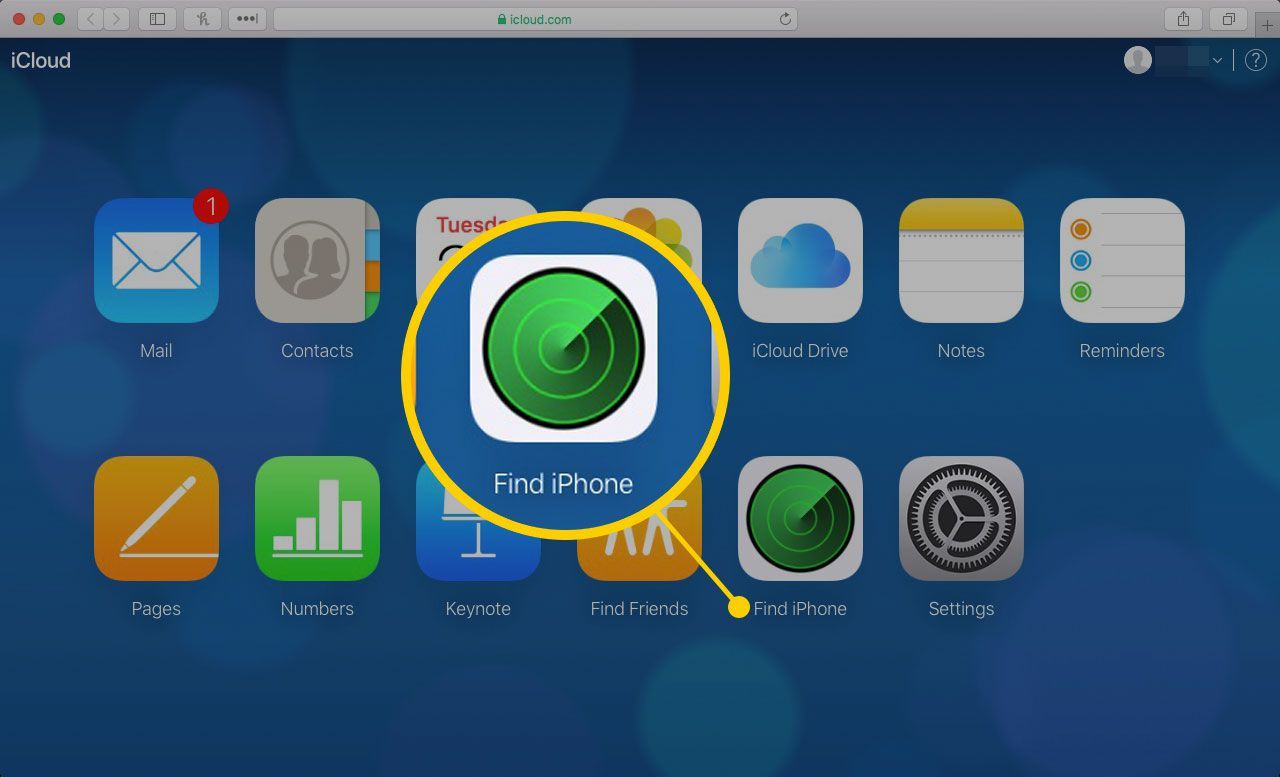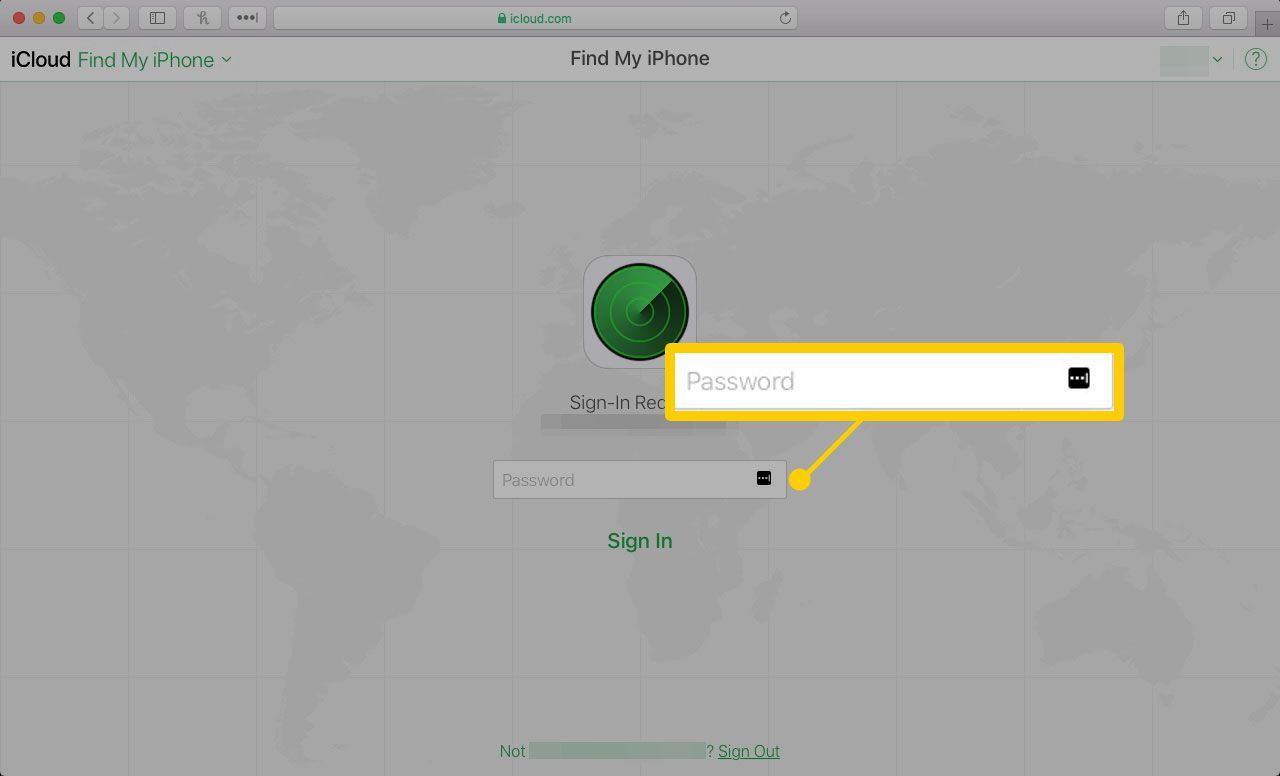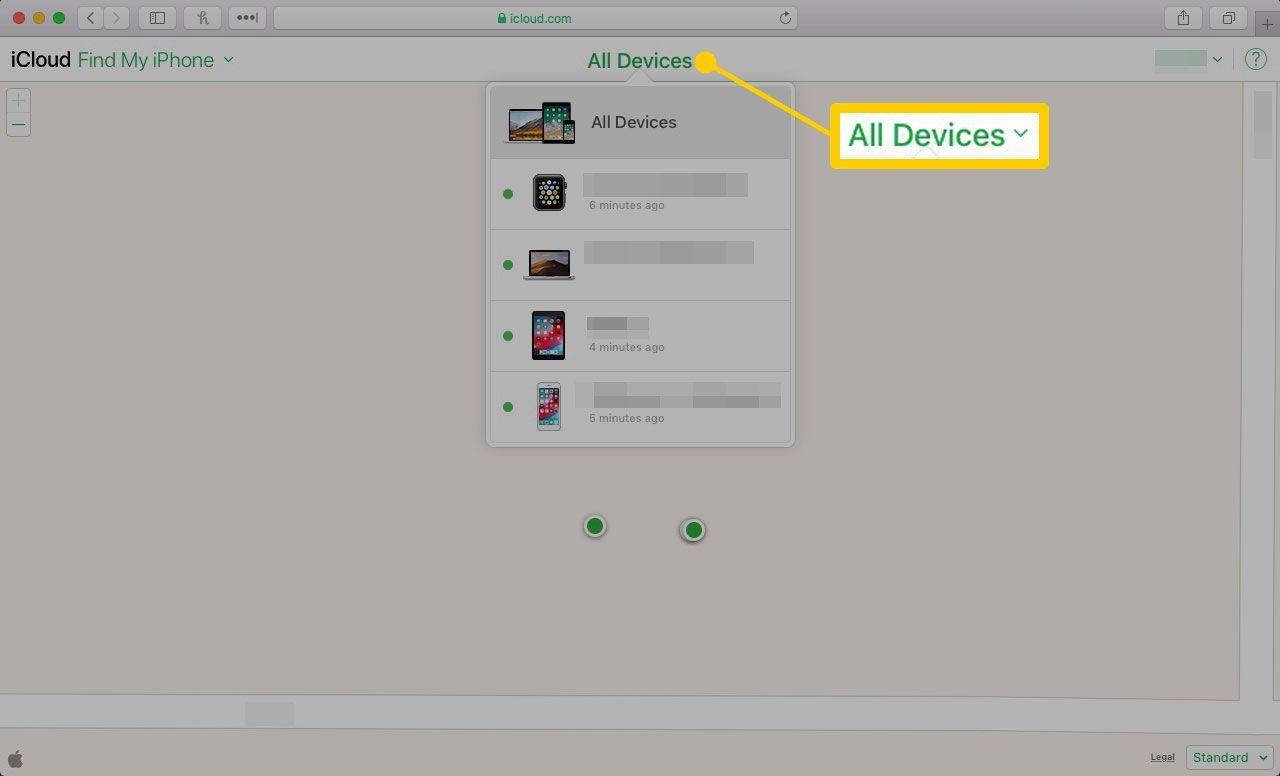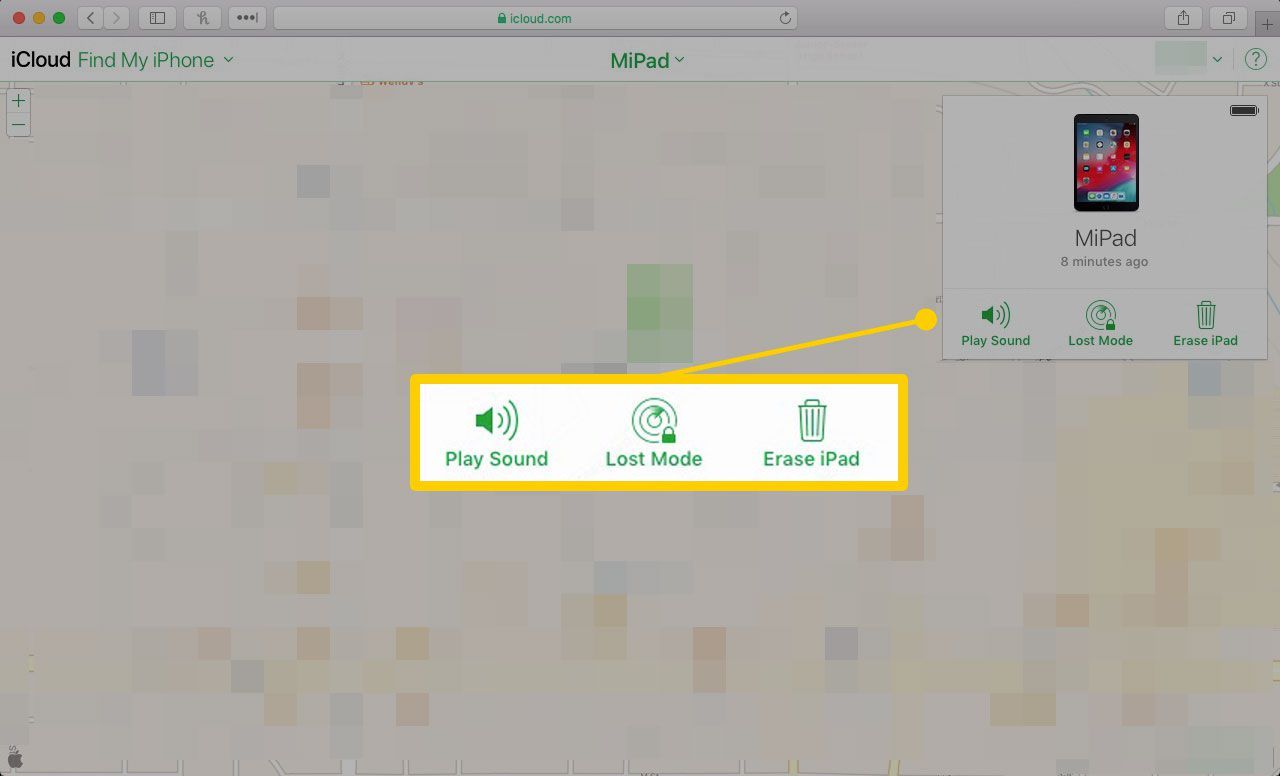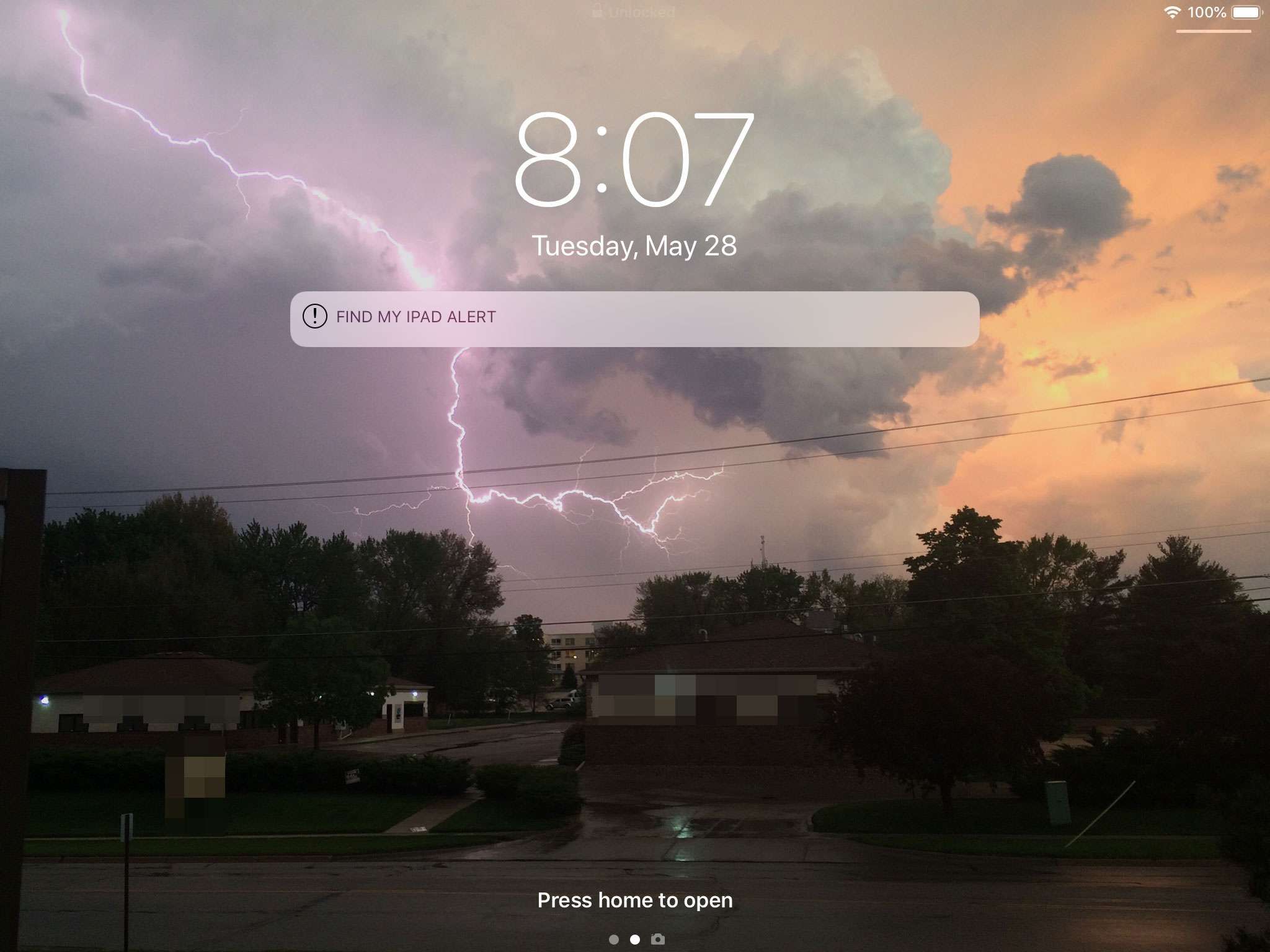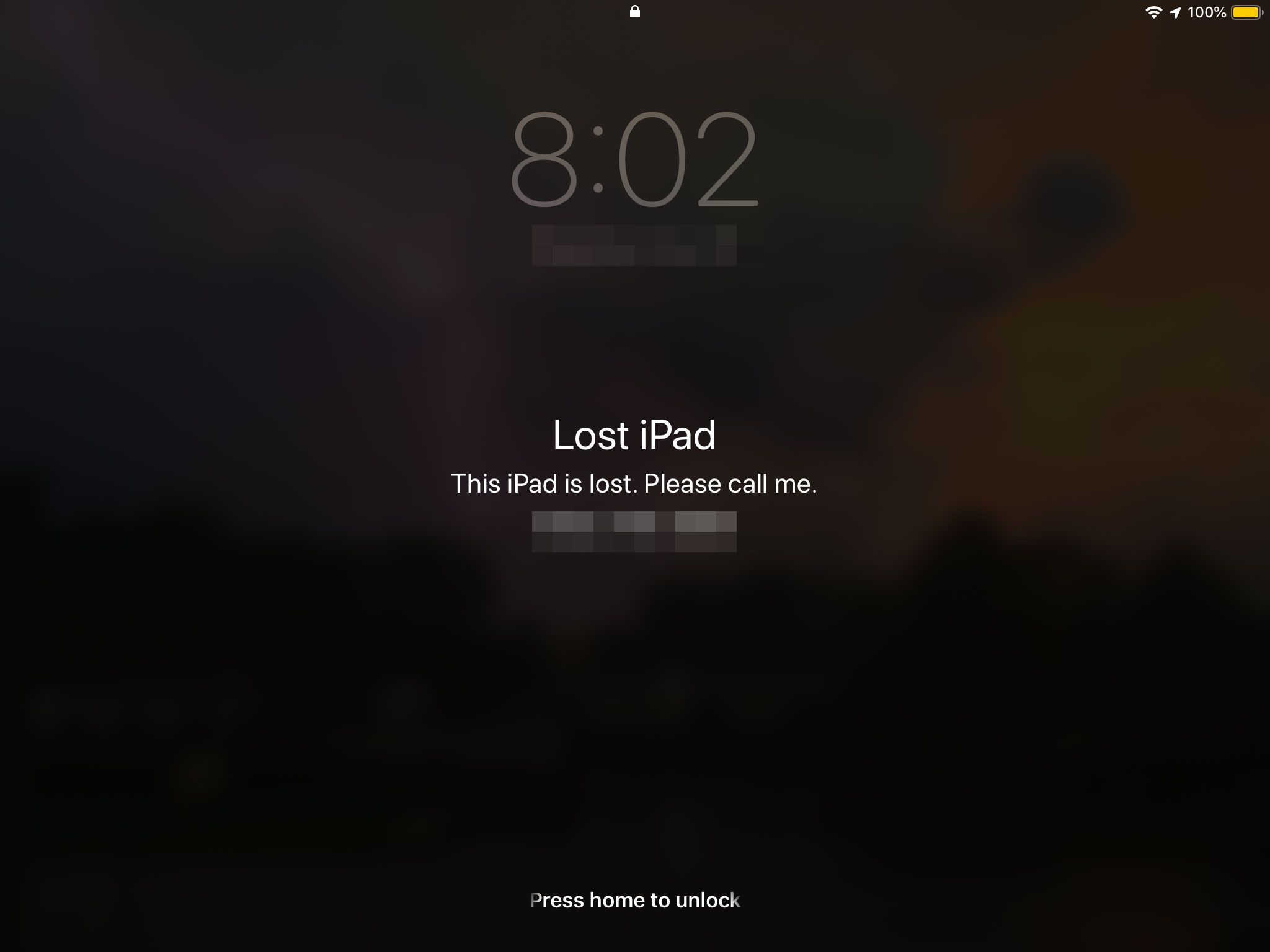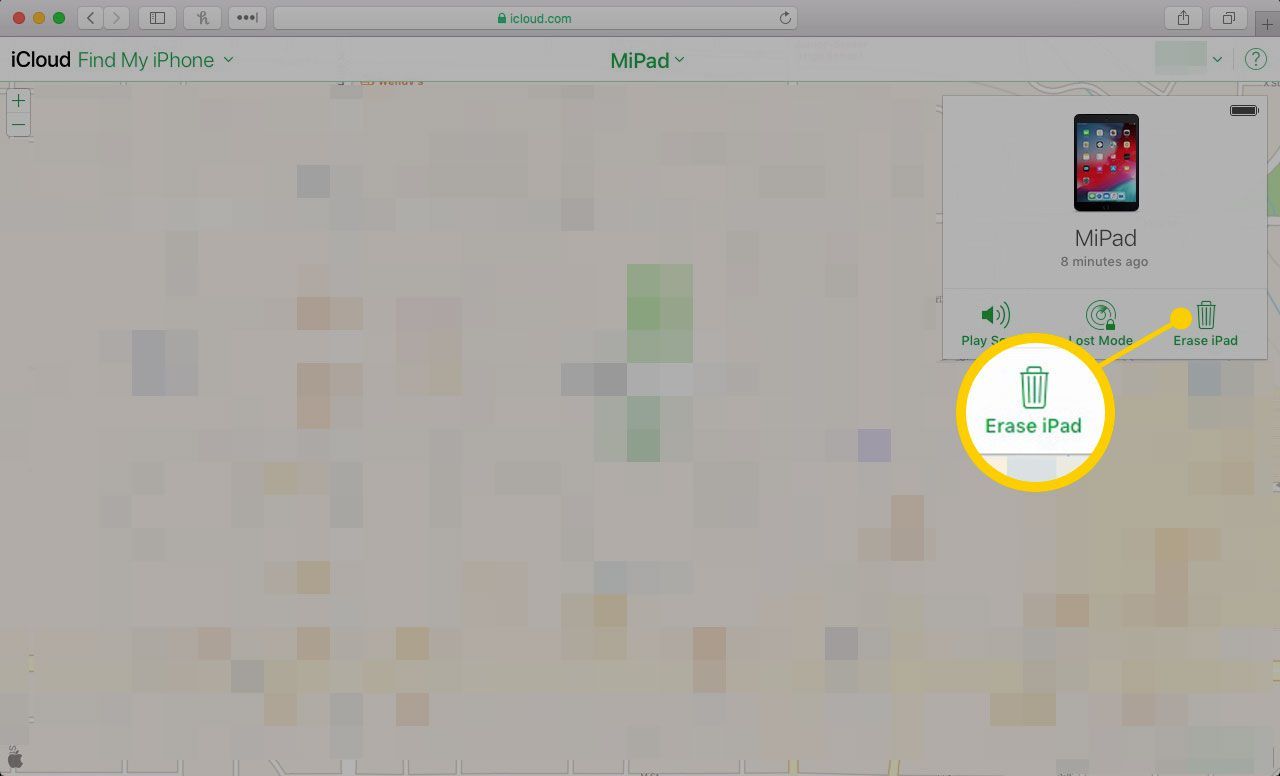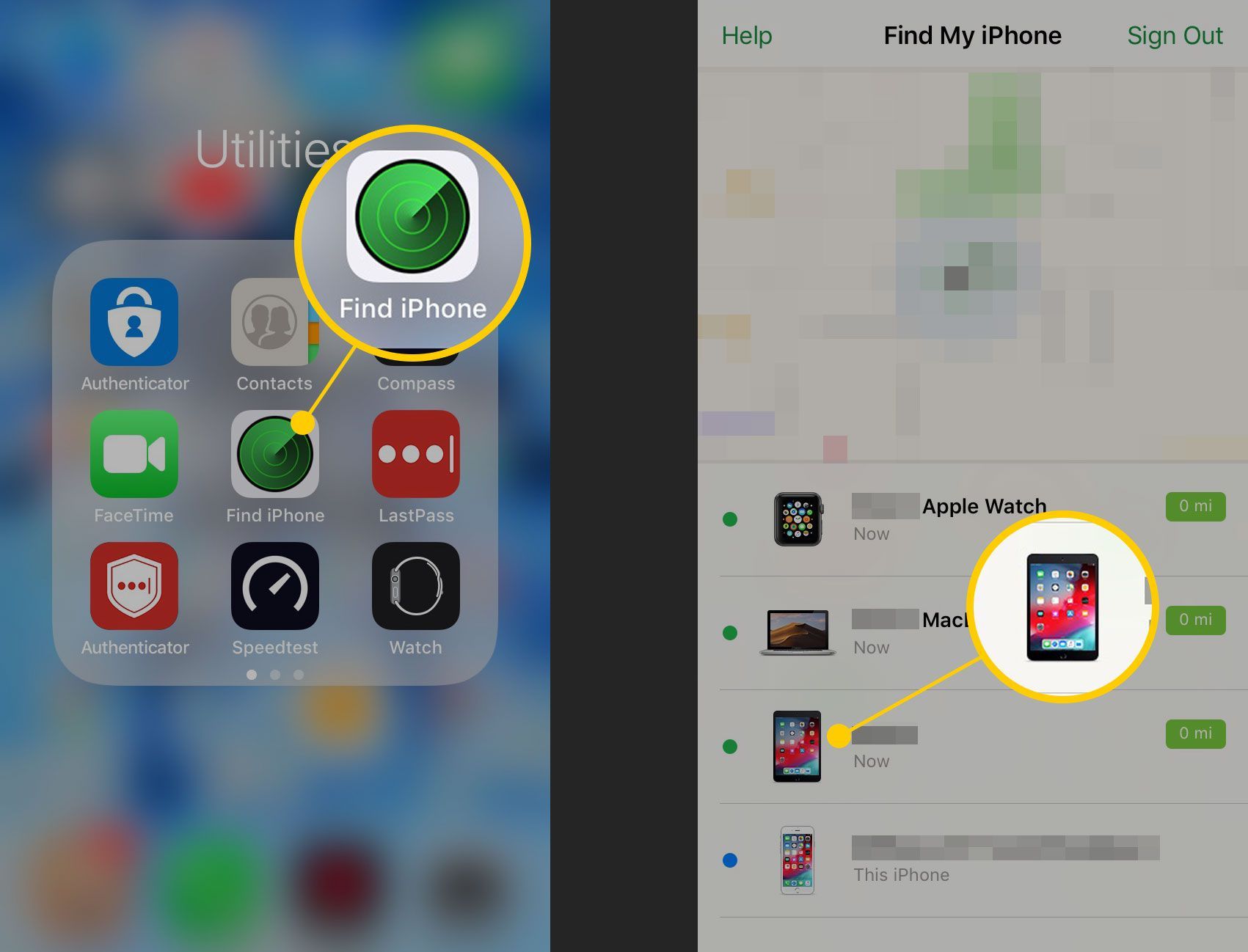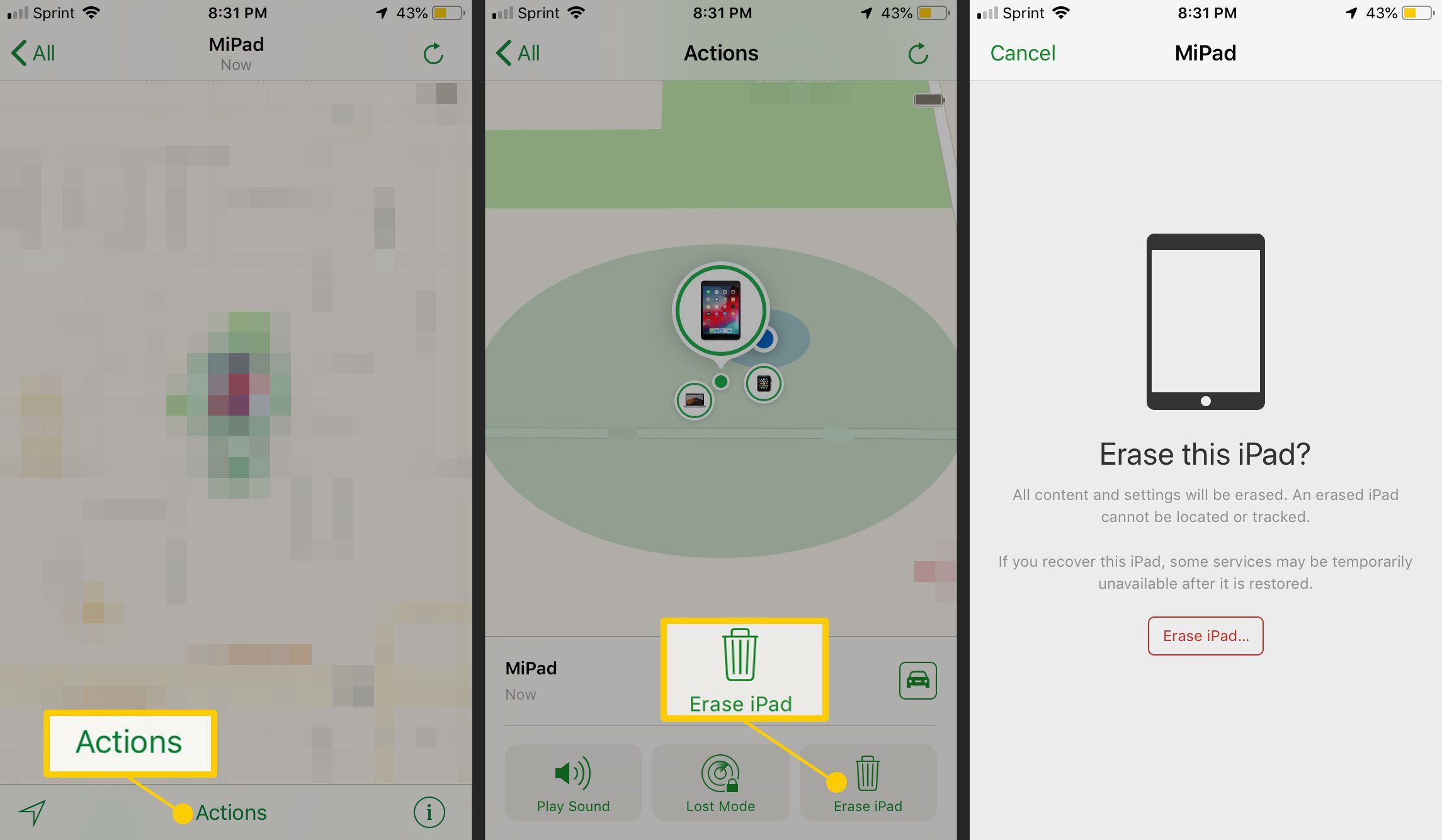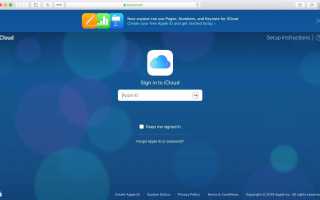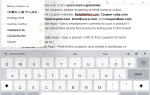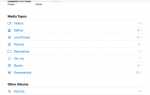Содержание
Потеря вашего iPad может быть неудобной. И еще хуже, если кто-то украдет его и сможет получить доступ к приложениям и информации, которую вы на нем храните. Но если ваш планшет пропал, у вас есть возможность запретить кому-либо входить в него: удалить его удаленно.
Даже если у вас все еще есть iPad, его удаление может помочь вам получить к нему доступ, если, например, вы не помните свой пароль. Вот как это сделать.
Чтобы удаленно удалить iPad, у вас должна быть включена опция «Найти мой iPad». Перейдите в «Настройки» и нажмите свое имя вверху, затем перейдите в «iCloud»> «Найти мой iPad» и нажмите переключатель, чтобы активировать его.
Как стереть iPad с помощью компьютера Mac или Windows
Посетите сайт www.icloud.com в веб-браузере и войдите в систему, используя свой Apple ID и пароль.
Если вы входите в систему на своем компьютере в первый раз, вы получите уведомления на своих устройствах для подтверждения запроса.

Нажмите Найти iPhone.

Введите пароль еще раз, если для входа требуется сайт.

Карта отобразится со всеми вашими устройствами iOS и Mac OS, обозначенными зелеными кружками. Нажмите Все устройства в верхней части экрана и выберите свой iPad из списка.

В правом верхнем углу браузера появится окно. В этом окне есть три кнопки: Play Sound, Lost Mode и Erase iPad.

Воспроизвести звук говорит вашему iPad издать звуковой сигнал, который поможет вам найти его, если вы находитесь в его общем месте, но не знаете точно, где он находится.

Потерянный режим заблокирует ваше устройство, не стирая его. Вы также можете отобразить на экране сообщение с вашим номером телефона, чтобы человек, который его нашел, мог связаться с вами.

Чтобы вернуть устройство в то же состояние, в котором вы его приобрели, когда все данные удалены, нажмите Стереть iPad.

После того, как вы подтвердите свой выбор, iPad перезагрузится при следующем подключении к Интернету, если это еще не сделано.
Как стереть iPad с помощью iPhone или другого iPad
Убедитесь, что устройство, которое вы используете, и iPad, который вы хотите сбросить, вошли в один и тот же Apple ID, и затем выполните следующие действия:
Запустите Найти iPhone приложение и введите свой пароль Apple ID. Выберите свой iPad из списка устройств, отображаемых на экране.

Нажмите действия внизу экрана, а затем нажмите Стереть iPad и подтвердите ваш запрос.

IPad перезагрузится, если у него будет доступ к Интернету. В противном случае он будет сброшен при следующем подключении.